TP-Link TL-MR3420-Liste kompatibler Modems, Einstellung mit 3G/4G-Modem

- 1607
- 29
- Lina Leberer
TP-Link TL-MR3420: Eine Liste kompatibler Modems, Einstellung mit 3G/4G-Modem
TP-Link TL-MR3420 ist ein Router, der seit langem auf dem Markt ist und hauptsächlich aufgrund der Unterstützung von 3G/4G-Modems beliebt geworden ist. Zusätzlich zu der Tatsache, dass Sie ein reguläres Kabel -Internet durch ein verdrehtes Paar mit diesem Router anschließen können, verfügt es auch über einen USB -Anschluss zum Anschließen von 3G/4G -Modems. Übrigens wird im TP-Link TL-MR3420 USB nur für Modems verwendet. Ein Flash -Laufwerk, eine Festplatte oder der Drucker kann nicht damit verbunden werden. Wenn Sie einen Router mit einem universellen USB-Anschluss benötigen, damit die Modems unterstützen und fährt, sehen Sie sich das neue TP-Link-Archer C2-Modell an. Übrigens habe ich einen ähnlichen Artikel über ihn geschrieben: TP-Link Archer C2 und 3G/4G USB-Modem.
In diesem Artikel wird über den TL-MR3420-Router und seine Kompatibilität mit USB-Modems verschiedener Betreiber der Ukraine und Russland sprechen. Das Hauptproblem ist, dass TP-Link TL-MR3420 (wie jeder andere Router) möglicherweise nicht mit allen Modems und Operatoren funktioniert. Und bevor Sie diesen Router kaufen, müssen Sie ihn auf jeden Fall nach Kompatibilität mit Ihrem Modem überprüfen. Besser noch, wählen Sie ein Modem aus der Liste der kompatiblen für diesen Router (wenn Sie es kaufen möchten oder bereits gekauft werden). Es kann sich herausstellen, dass der Router nach dem Kauf, einem Modem und der Einstellung das Modem einfach nicht sieht oder sich weigern, eine Verbindung zum Internet herzustellen.

Mit diesen Modems gibt es einen solchen Brei. Einige arbeiten, andere nicht. Die Unterstützung eines bestimmten Modems kann auch von der Hardwareversion und der Firmware des Routers abhängen. Wenn Sie Bewertungen zu TL-MR3420 lesen, gibt es meistens nur Fragen: „Und es funktioniert mit diesem Modem“, „und dieses Modem wird unterstützt“ und t “und t". D. In diesem Artikel werde ich zeigen, wie ich eine Liste kompatibler Modems sehen kann. Wie kann ich sonst über die Kompatibilität suchen. Ich werde versuchen, eine Liste von Modems zusammenzustellen, mit denen dieser Router genau funktioniert, und ich hoffe auf Ihre Unterstützung. Teilen Sie die Kommentare mit Informationen weiter, schreiben Sie mit welchem Modem alles verdient haben und was die Hardware -Version des Routers ist.
So überprüfen Sie, ob das Modem mit TP-Link TL-MR3420 kompatibel ist?
Auf der offiziellen Website von TP-Link gibt es Listen kompatibler Modems, insbesondere für diesen Router. Dort ist alles sehr verwirrt. Jetzt werde ich zeigen, wie man diese Listen betrachtet. Sie unterscheiden sich für die Ukraine und Russland.
Es kann nützlich sein: Wi-Fi-Router für USB 3G/4G-Modem. So wählen Sie das Recht? Ein wichtiger Punkt! Wenn Das Modem befindet sich in der Liste der kompatiblen, Dann gibt es keine 100% garantierte, dass alles funktionieren wird. Ich habe bereits oben geschrieben, dass viel von der Firmware und der Hardwareversion abhängt. Ja, und die Firmware von Modems kann sich ändern.Aber falls In der Liste der kompatiblen Liste befindet sich kein Modem, Dann bedeutet dies nicht, dass es von TL-MR3420 nicht unterstützt wird. Nur dieses Modem wurde bei TP-Link nicht überprüft. 1 Wie ich verstehe, dann, um Modems zu überprüfen Ukrainische Betreiber Müssen dem Link folgen http: // www.TP-Link.ua/ru/download/tl-mr3420_v2.HTML#-Kompatibolyität, wählen Sie Ihre Hardware -Version des Routers aus (sie ist unter dem Router angegeben. Wenn Sie sie noch nicht gekauft haben, können Sie von den Verkäufern klären, welche Hardware -Version sie haben). Klicken Sie auf der Registerkarte Kompatibilität auf den Link "Liste der kompatiblen 3G/3.75G USB -Modems ".
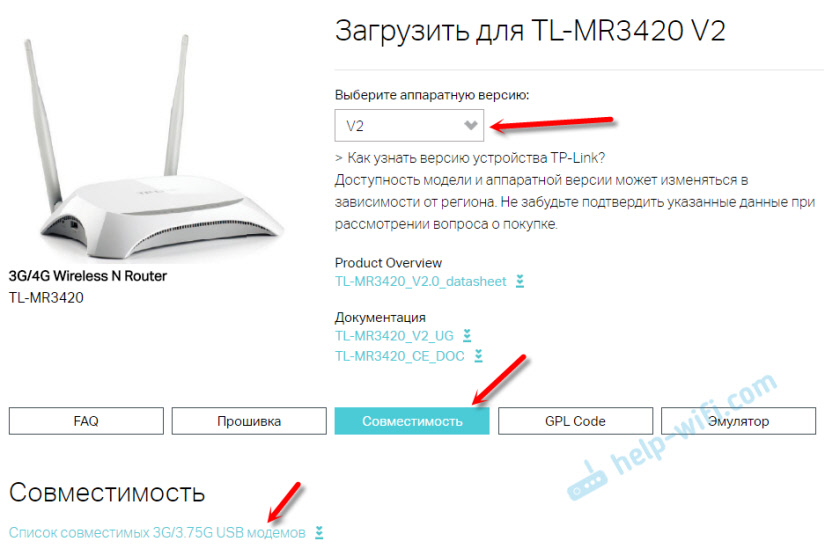
Wir speichern die Datei auf dem Computer, öffnen sie über Excel und suchen nach dem erforderlichen Modem in der Liste.
2 Wenn Sie haben Das Modem des russischen Betreibers, Folgen Sie dann dem Link http: // www.Tp-linkru.Com/download/tl-mr3420_v2.HTML#-Kompatibolyität. Auf die gleiche Weise, nachdem wir die Hardwareversion des Routers ausgewählt haben, überqueren wir den Link auf der Registerkarte Kompatibilität.
Eine Liste kompatibler Modems wird geöffnet. Wo das Modemmodell angegeben ist, der Operator und t. D. Lesen Sie auch die Informationen, die am Anfang der Seite sorgfältig liegen.
Was modems genau funktioniert?
Funktioniert genau mit Verizon USB720. Dies ist der ukrainische Anbieter Intelcom. Es sollte auch mit Huawei EC 306 funktionieren.
Modelle, die ich in den Bewertungen gefunden habe (ich kann keine Kompatibilität garantieren): Verizon UM150-VW, LGVL600, Huawei E1550, Sierra598u, Pantech UM-185, Huawei E352, Novatel UM190, Pantech UM150.
Tatsächlich unterstützt TP-Link TL-MR3420 viele Modems.
So konfigurieren Sie TP-Link TL-MR3420 mit 3G/4G-USB-Modem?
Sehr einfach. Ich habe darüber in dem Artikel geschrieben: So verbinden Sie ein 3G/4G-USB-Modem mit einem Wi-Fi-Router TP-Link. Im Beispiel der TP-Link-TL-MR3220-Einstellungen. Dort ist alles der gleiche.
Kurze Anweisung zum Beispiel von TL-MR3420:
Den Router einschalten. Wir verbinden ein USB -Modem damit. Wir stellen eine Verbindung zum Netzwerkkabel oder über WLAN aus dem Gerät, aus dem wir konfigurieren werden.

Wir gehen 192 zu den Einstellungen des Routers.168.0.1. Oder nach dieser Anweisung.
Im Abschnitt "Netzwerk" (WAN) - "3G/4G" sehen wir, ob der Router unser Modem bestimmt hat, dann wählen wir das Land, den Betreiber und stellen eine Verbindung zum Internet her. Wenn die Verbindung installiert ist, behalten wir die Einstellungen bei.
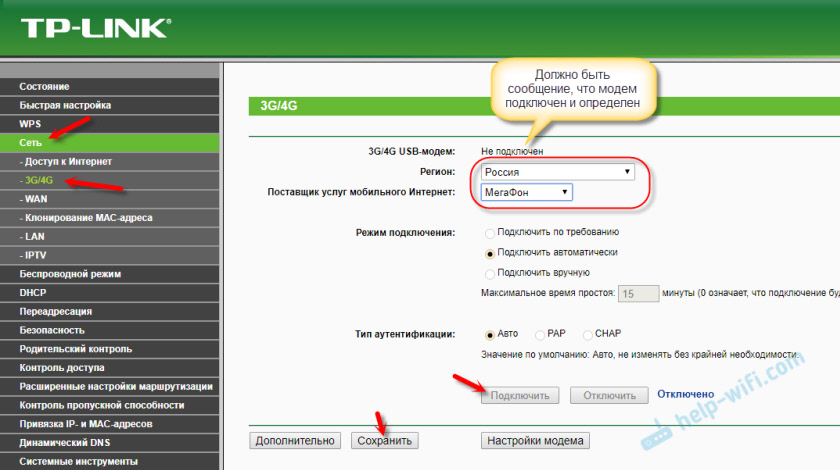
Wenn sich der Anbieter nicht in der Liste befindet, werden die Nummer, der Benutzername und das Passwort manuell festgelegt.
Was zu tun ist, wenn TP-Link TL-MR3420 das Modem nicht bestimmt und keine Verbindung zum Internet herstellt?
Es gibt viele Möglichkeiten, die beliebtesten zu betrachten:
- Wenn Sie das Modem über eine USB -Genehmigung anschließen, verbinden Sie sich direkt an. Ohne Verlängerungskabel.
- Aktualisieren Sie die Firmware des TL-MR3420-Routers. Wenn Sie aktualisiert haben und das Modem nicht genau bestimmt ist, versuchen Sie, eine andere Firmware zu platzieren. Noch alter. Es hilft sehr oft.
- Schreiben Sie zur Unterstützung von TP-Link. Beschreiben Sie alles im Detail. Geben Sie die Hardware -Version des Routers, des Modemmodells, des Bedieners an. Vielleicht sagen sie Ihnen, welche Firmware installiert werden soll, oder senden Ihnen eine Bin -Datei für Ihr Modem.
- Wenn das Modem ermittelt wird, es jedoch keine Verbindung zum Internet gibt, überprüfen Sie zunächst, ob eine Verbindung über das Modem vom Computer vorhanden ist. Stellen Sie sicher, dass Sie die Parameter in den Einstellungen des Routers korrekt angegeben haben. Und gibt es eine Beschichtung Ihres Bedieners an dem Ort, an dem der Router installiert ist.
Das ist alles. In den Kommentaren können Sie Ihre Fragen stellen und teilen natürlich nützliche Informationen zu diesem Router. Ich hoffe, Sie haben es geschafft, alles zu konfigurieren, und alles funktioniert gut. Alles Gute!
- « TP -Link Re305 - Überprüfung und Anweisungen zum Einstellen. Wi-Fi-Netzwerk ohne tote Zonen
- Netis WF2419E -Router sieht das Netzwerkkabel des Internetanbieters nicht »

